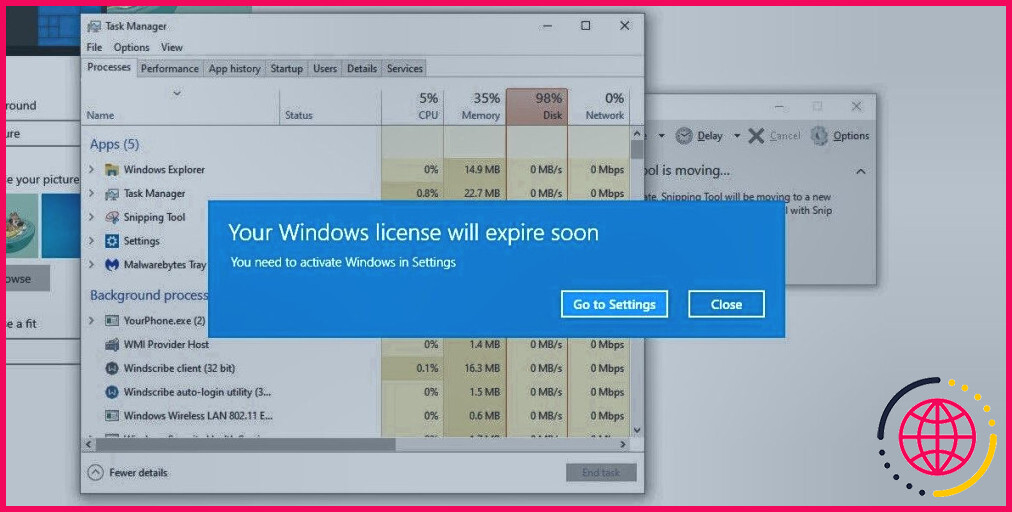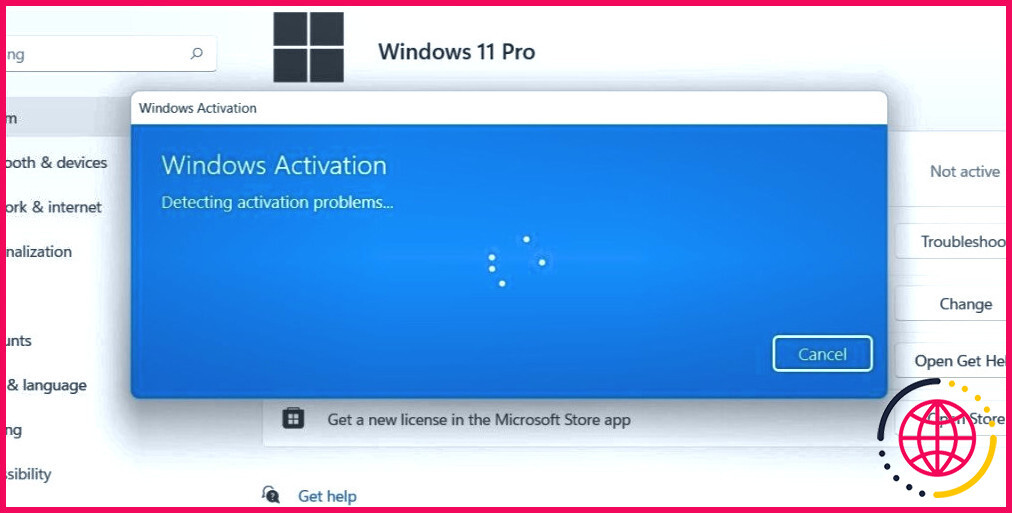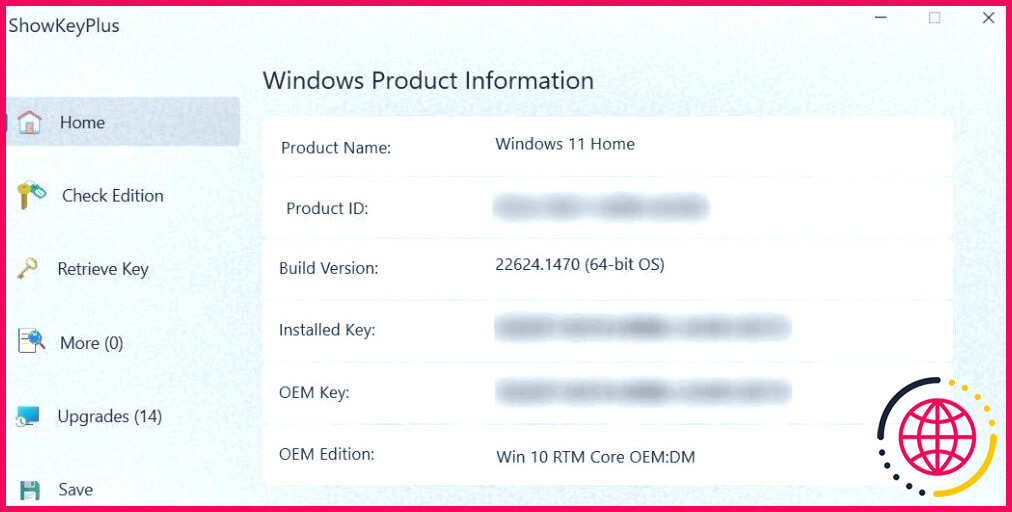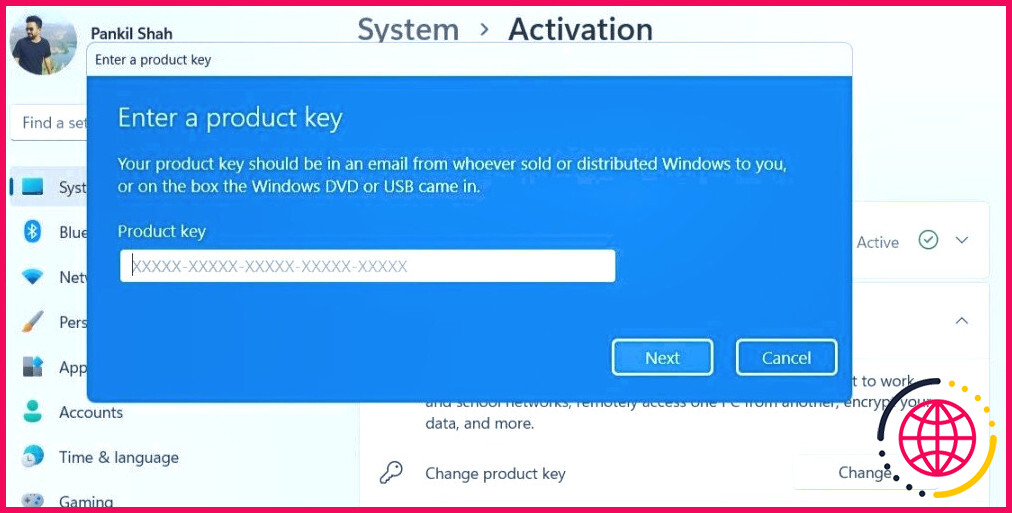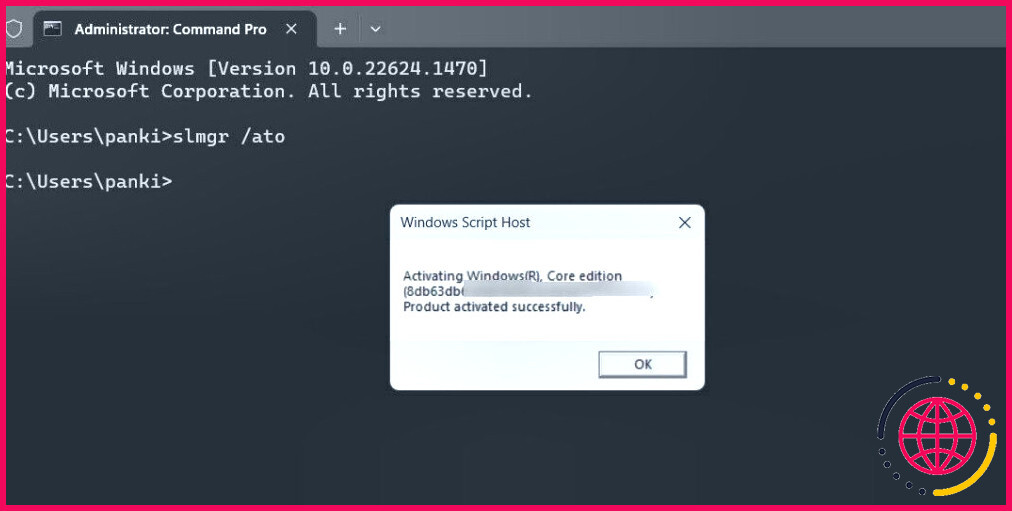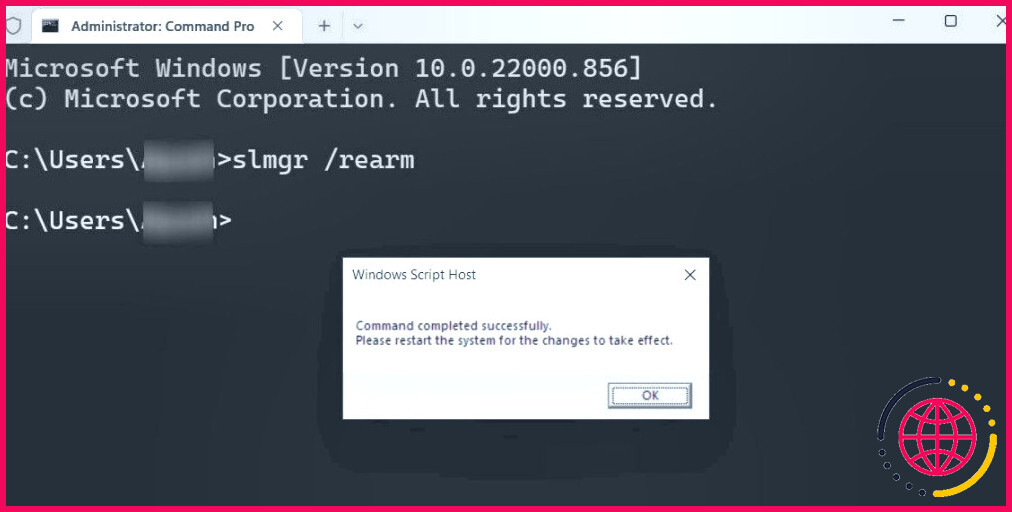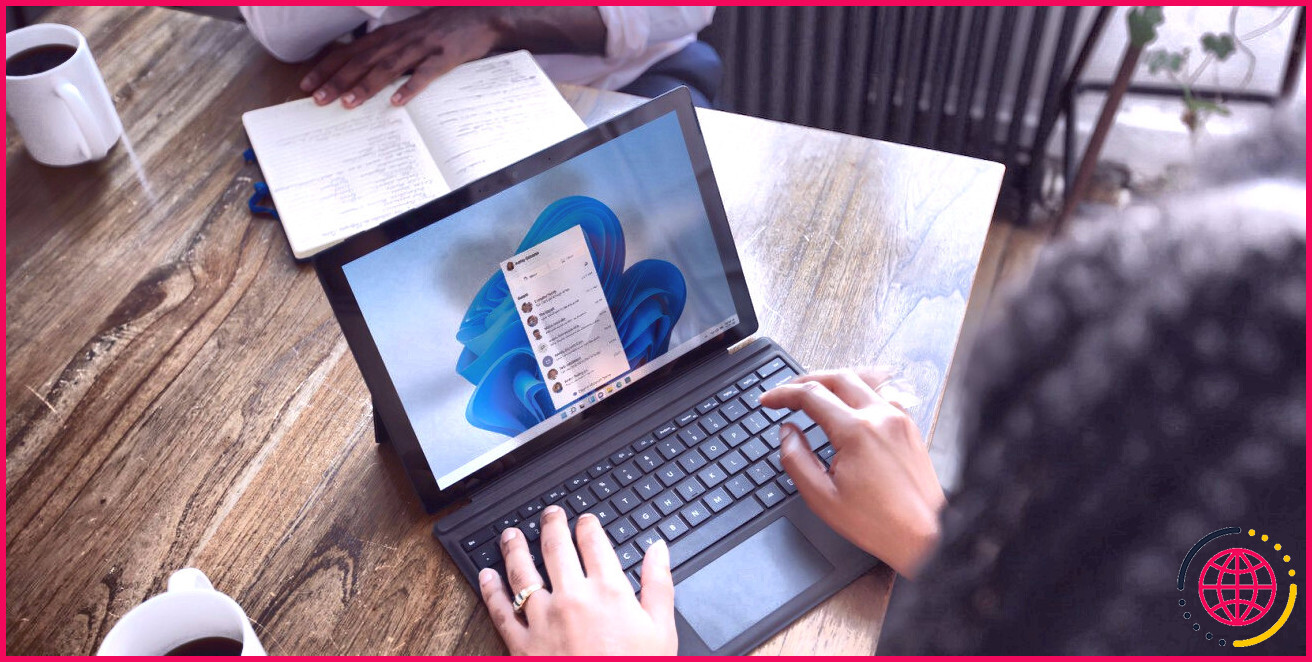Comment corriger l’erreur « Votre licence Windows expirera bientôt » sous Windows 10 et 11
Avez-vous rencontré le message d’erreur alarmant « votre licence Windows va bientôt expirer » sur votre PC ? Cela se produit généralement lorsque la licence Windows de votre PC est expirée ou jugée non valide. Toutefois, si votre licence Windows est effectivement authentique, il se peut qu’un autre problème empêche Microsoft de l’authentifier correctement.
Dans les sections suivantes, nous examinerons les causes courantes de cette erreur et fournirons des solutions potentielles pour y remédier.
Pourquoi l’erreur « Votre licence Windows va bientôt expirer » apparaît-elle ?
Le message d’erreur « Votre licence Windows va bientôt expirer » peut être dû à plusieurs facteurs, dont voici les plus courants :
- La licence Windows n’est pas valide : L’utilisation d’une version non autorisée ou piratée de Windows est l’une des raisons les plus courantes pour lesquelles vous pouvez rencontrer ce message d’erreur.
- Changements de matériel : Les modifications matérielles, telles que le remplacement de la carte mère de votre système, peuvent également entraîner des erreurs d’activation sous Windows.
- Problèmes de connectivité : Il se peut que votre ordinateur ne parvienne pas à se connecter au serveur Key Management Service (KMS) en raison de problèmes liés au réseau, ce qui entraîne des erreurs d’activation.
- Fichiers de jetons d’activation corrompus : Les fichiers de jeton d’activation sont corrompus. Tokens.dat contient les informations d’activation de votre installation Windows. Si ce fichier devient inaccessible pour une raison quelconque, vous pouvez rencontrer l’erreur « Votre licence Windows expirera bientôt » sous Windows.
Maintenant que vous connaissez les causes courantes de cette erreur, concentrons-nous sur les solutions possibles pour la résoudre.
1. Appliquez quelques corrections préliminaires
Avant d’essayer des astuces de dépannage avancées, il est judicieux de commencer par appliquer quelques correctifs de base.
- Redémarrez l’explorateur Windows : Des problèmes temporaires avec le processus de l’Explorateur Windows peuvent parfois déclencher l’erreur « Votre licence Windows va bientôt expirer » sur votre PC. S’il ne s’agit pas d’un problème majeur, vous devriez pouvoir le résoudre en redémarrant simplement le processus de l’Explorateur Windows.
- Exécutez l’analyse SFC : Il est possible que Microsoft éprouve des difficultés à authentifier votre licence Windows en raison de fichiers système corrompus ou endommagés. Pour réparer ces fichiers, vous pouvez essayer d’exécuter l’analyse System File Checker (SFC) sur votre PC.
- Recherche de logiciels malveillants : Un autre facteur potentiel contribuant aux problèmes d’activation de Windows est l’infection par des logiciels malveillants. Pour y remédier, vous pouvez essayer de rechercher des logiciels malveillants sur votre PC à l’aide de PowerShell ou de Microsoft Defender.
2. Exécutez l’outil de résolution des problèmes d’activation
Windows 10 et 11 proposent tous deux différents dépanneurs pour résoudre les problèmes système courants. Dans ce cas, vous pouvez utiliser l’outil de dépannage de l’activation de Windows pour résoudre les problèmes qui ont pu causer l’erreur « Votre licence Windows expirera bientôt » sur votre PC.
Pour exécuter le dépanneur d’activation, procédez comme suit :
- Appuyez sur Win + I pour ouvrir l’application Paramètres.
- Naviguez jusqu’à Système > Activation.
- Cliquez sur le bouton Dépannage .
Attendez que le dépanneur fasse son travail, puis vérifiez s’il résout l’erreur.
3. Trouvez votre clé de produit et activez Windows
Une autre chose que vous pouvez faire pour résoudre cette erreur est de trouver votre clé de produit à l’aide de l’application ShowKeyPlus, puis d’essayer d’activer Windows à nouveau. Plusieurs utilisateurs sur les forums ont indiqué avoir résolu l’erreur avec cette méthode. Vous pouvez également essayer.
- Téléchargez l’application ShowKeyPlus à partir du Microsoft Store.
- Ouvrez l’application ShowKeyPlus à l’aide du menu de recherche.
- Notez le clé OEM dans le Accueil dans l’onglet
- Appuyez sur Win + I pour ouvrir l’application Paramètres.
- Dans l’app Système cliquez sur Activation.
- Cliquez sur le bouton Modifier à côté de Modifier la clé de produit.
- Saisissez la clé de produit clé OEM notée précédemment et cliquez sur Suivant.
- Cliquez sur le bouton Activer pour confirmer.
4. Activation de Windows à l’aide de l’invite de commande
Si vous ne parvenez pas à activer Windows via l’appli Paramètres, vous pouvez essayer de l’activer via l’Invite de commande. Pour ce faire, assurez-vous que votre PC est connecté à Internet, puis procédez comme suit :
- Cliquez sur le bouton icône de la loupe dans la barre des tâches pour accéder au menu de recherche.
- Tapez cmd dans la boîte et sélectionnez Exécuter en tant qu’administrateur.
- Sélectionnez Oui lorsque l’invite du contrôle de compte d’utilisateur (UAC) apparaît.
- Type slmgr /ato dans la console et appuyez sur Entrée.
Attendez que l’invite de commande valide votre clé de produit. Vous verrez un message confirmant le résultat du processus d’activation, qu’il ait réussi ou non. Si l’activation est réussie, vous ne devriez pas voir l’erreur « Votre licence Windows expirera bientôt » après cela.
5. Reconstruisez le fichier Tokens.dat
Tokens.dat est un fichier système lié à l’activation et aux licences Windows. Si ce fichier est corrompu, Windows peut avoir des difficultés à vérifier l’authenticité de votre licence et afficher l’erreur « Votre licence Windows va bientôt expirer ».
Vous pouvez essayer de reconstruire le fichier Tokens.dat sur votre PC pour voir si cela résout l’erreur. Voici les étapes à suivre.
- Cliquez avec le bouton droit de la souris sur le fichier Démarrer ou utiliser la touche Win + X pour ouvrir le menu Power User.
- Sélectionnez Terminal (Admin) dans la liste.
- Tapez une à une les commandes suivantes et appuyez sur Entrer après chaque commande.
Redémarrez votre ordinateur après avoir exécuté les commandes ci-dessus et vérifiez si vous obtenez toujours l’erreur « Your Windows license will expire soon » sur votre PC.
6. Réinitialiser l’état des licences
Si votre licence Windows n’est pas authentique, il existe une solution de contournement pour rejeter le message « Votre licence Windows va bientôt expirer ». Cette solution consiste à réinitialiser la période d’activation et à masquer le filigrane Activer Windows via l’Invite de commande. Voici les étapes à suivre.
- Ouvrez l’Invite de commande avec des privilèges administratifs.
- Tapez slmgr /rearm dans la console et appuyez sur Entrez.
- Redémarrez votre PC après avoir exécuté la commande.
Il convient de noter que vous ne pouvez utiliser la commande ci-dessus que plusieurs fois. En fin de compte, vous devrez obtenir une licence Windows authentique pour éliminer le message d’erreur de façon permanente.
Correction de l’erreur « Votre licence Windows va bientôt expirer » sous Windows
Étant donné que Microsoft limite l’accès à diverses fonctions de personnalisation et de sécurité sur les systèmes dont la licence Windows est inactivée, il est essentiel de résoudre les erreurs du type « Votre licence Windows va bientôt expirer ». L’une des solutions ci-dessus devrait vous aider à résoudre le message d’erreur sur votre ordinateur Windows. Toutefois, si rien ne fonctionne, vous pouvez envisager de contacter l’assistance technique de Microsoft en dernier recours.
Pourquoi votre licence Windows va-t-elle expirer bientôt et pourquoi Windows 11 s’affiche-t-il sans cesse ?
La première chose à faire lorsque le message Votre licence Windows va bientôt expirer est de lancer le programme de dépannage de l’activation de Windows. Rendez-vous dans les paramètres d’activation et cliquez sur Dépannage. Qu’est-ce que c’est ? Une autre solution qui semble fonctionner pour la plupart des gens est de réinstaller Windows 11 et de l’activer.
Comment réparer ma licence Windows qui expire bientôt ?
6 façons de résoudre le problème « Votre licence Windows va bientôt expirer ».
- Exécutez le programme de résolution des problèmes d’activation.
- Redémarrez l’explorateur Windows.
- Vérifiez et entrez à nouveau la clé d’activation.
- Modifiez le registre.
- Modifier la stratégie de groupe locale.
- Réinitialiser le délai d’activation.
La licence Windows 10 est-elle valide pour Windows 11 ?
Puis-je utiliser une clé de produit Windows 10 pour activer Windows 11 ? Oui, les utilisateurs peuvent activer Windows 11 en utilisant une clé de produit Windows 10. Si votre système dispose déjà d’une licence numérique attribuée pour Windows 10, il devrait s’activer automatiquement.
Comment réparer votre licence Windows va bientôt expirer sur Windows 11 ?
Une licence Windows n’expire pas, une licence OEM préinstallée est stockée sur la carte mère et elle durera toute la vie du PC, si vous achetez une licence Windows séparément d’un PC, il s’agit d’une licence au détail et vous pouvez transférer cette licence à un autre PC, mais elle ne peut être activée que sur un seul PC à la fois.